钉钉下班状态怎么设置消息静音 钉钉开启下班消息免打扰方法一览
来源:菜鸟下载 | 更新时间:2025-05-13
告别工作打扰,轻松开启钉钉下班模式!许多用户都希望在钉钉上设置下班状态,避免工作干扰休息时
告别工作打扰,轻松开启钉钉下班模式!许多用户都希望在钉钉上设置下班状态,避免工作干扰休息时间。本文将详细介绍如何设置钉钉下班状态并开启消息静音功能,让您彻底放松身心。

步骤如下:
- 打开钉钉APP,点击“我的”,然后选择“状态”。
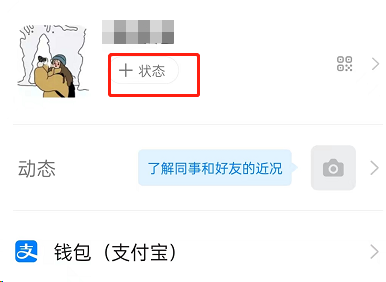
- 选择“下班了”状态。
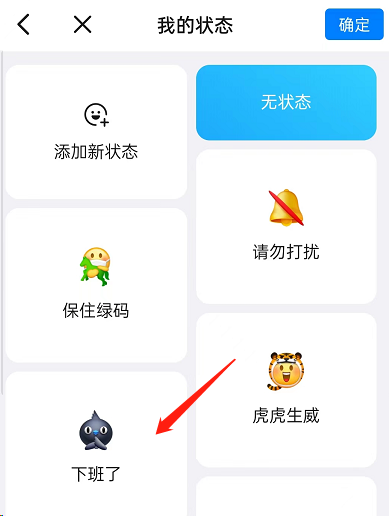
- 点击进入“设置”选项。
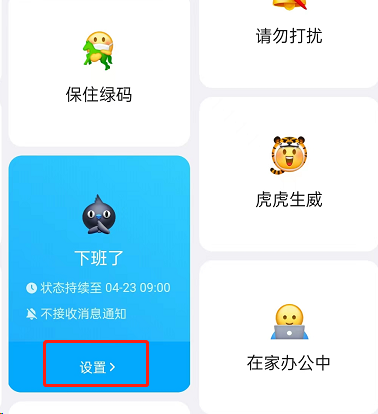
- 最后一步,开启“不接收消息通知”功能即可。 从此,您可以安心享受下班后的休闲时光,无需再担心工作消息的打扰!
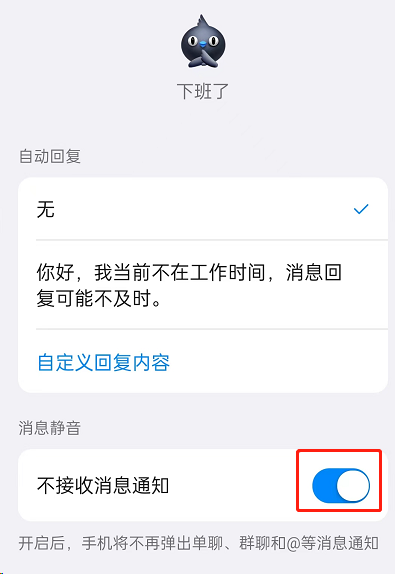
菜鸟下载发布此文仅为传递信息,不代表菜鸟下载认同其观点或证实其描述。
展开
相关文章
更多>>热门游戏
更多>>热点资讯
更多>>热门排行
更多>>- 爆装雷霆题材手游排行榜下载-有哪些好玩的爆装雷霆题材手机游戏推荐
- 我有上将ios手游排行榜-我有上将手游大全-有什么类似我有上将的手游
- 热血轩辕ios手游排行榜-热血轩辕手游大全-有什么类似热血轩辕的手游
- 类似九劫归来的游戏排行榜_有哪些类似九劫归来的游戏
- 多种热门耐玩的五虎结义破解版游戏下载排行榜-五虎结义破解版下载大全
- 2023霸世王朝手游排行榜-霸世王朝手游2023排行榜前十名下载
- 九天仙缘最新排行榜-九天仙缘手游免费版下载-九天仙缘免费破解版下载
- 多种热门耐玩的中华英雄破解版游戏下载排行榜-中华英雄破解版下载大全
- 卡布西游ios手游排行榜-卡布西游手游大全-有什么类似卡布西游的手游
- 侠录江湖游戏版本排行榜-侠录江湖游戏合集-2023侠录江湖游戏版本推荐
- 实锤大师手游排行-实锤大师免费版/单机版/破解版-实锤大师版本大全
- 轮回缘起游戏版本排行榜-轮回缘起游戏合集-2023轮回缘起游戏版本推荐























